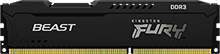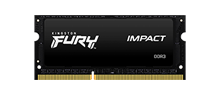ゲーミングシステムの上にほこりが溜まり始め、過熱の原因になっていることにお気づきですか?すべてのゲーミングコンピュータには、ほこりやゴミが付きやすく、長い間掃除せずにおくと、部品が傷んだりゲーミングパフォーマンスに悪影響が出たりすることがあります。ほこりがシステムに入り込むのは避けられません。いつも使用しているか、週一回プレイするかに関わらず、ゲーミングコンピュータはほこりが大好きだからです。システムの外観を最高に保ち、PC の寿命が大幅に短縮させないために、3~6か月おきに掃除することをおすすめします。ついでに古いファイルやアプリケーションの削除や、Windows 最新版のインストールなど、コンピュータ内部のクリーンアップをするのもよいでしょう。 システムの掃除は思ったより難しくありません。下のステップバイステップガイドを確認してください。
コンピュータの掃除のしかた
- PC の電源を切り、電源ケーブルを抜きます。これは安全を確保するためです。
- PC を換気の良い場所に移動するとよいでしょう。換気が悪いと、除去したほこりがコンピュータに戻ってしまいます。
- 普通、PC ケースのもっとも汚れている場所は、ほこりの溜まりやすい上部と底部です。よく絞った雑巾で外側を拭きます。
- 内側は少しコツが要ります。ほこりの除去にもっとも効果的なのは、圧縮空気入りの缶(エアダスター)です。ケースの側面または前面のパネルを外し、圧縮空気を使ってダストフィルタのほこりを飛ばします。ケースの底部に明らかにほこりが溜まっている場合は、拭き取ってください。掃除機で吸い取ってもかまいませんが、非常に慎重に行ってください。
- 部品の外し方がわかっている場合は、ケースから部品すべてを外して、空気を一気に吹きかけてほこりを除去します。
- システムを元通りに組み立てる前に、ケーブルを整理して、システムの中の空気の通り道を邪魔しないようにすることをおすすめします。また、ケース内を正圧にしておくと、次に掃除をするまでに溜まるほこりの量を最小限に抑えることができます。